أفضل 3 مُعزز لحجم MP4: مقاربات عبر الإنترنت وغير متصل
إنه لمن دواعي سرورنا أن نشاهد الأفلام حيث يمكننا سماع الموسيقى الخلفية والمحادثة. لهذا السبب في بعض الأحيان لا يمكننا تجنب زيادة حجمه في جهاز التحكم عن بعد. ومع ذلك ، هناك حالات يكون فيها الصوت غير واضح حتى لو قمنا بإدخال الصوت إلى الحد الأقصى. لكن هل تعلم أنه يمكنك تحسين صوت مقاطع الفيديو الخاصة بك بمساعدة معززات الصوت MP4؟ من خلال دعم هذا المنشور ، ستتعلم كيفية تحسين حجم مقاطع الفيديو التي تشاهدها.

- الجزء 1. أفضل الطرق لزيادة حجم MP4
- الجزء 2. مخطط مقارنة معززات حجم MP4
- الجزء 3. أسئلة وأجوبة حول زيادة حجم MP4
الجزء 1. أفضل الطرق لزيادة حجم MP4
سنقدم لك هنا أكثر البرامج الموصى بها والتي ستساعدك على زيادة حجم ملفات MP4 الخاصة بك. يرجى إلقاء نظرة عليها ومعرفة أيهما تفضل.
1. محول الفيديو Vidmore
هل تبحث عن برنامج احترافي ولكنه سهل الاستخدام يمكنه مساعدتك في تحرير ملفاتك المفضلة؟ حسنا، محول الفيديو فيدمور هو الأنسب. هذا البرنامج سهل الاستخدام حيث يمكنك تعديل الصوت والفيديو دون أي متاعب. بصرف النظر عن ذلك ، لن تواجه مشكلة في تنزيله على أجهزة Mac و Windows. الأمر الأكثر إثارة للإعجاب في هذا الأمر هو أنه بمجرد تحريك شريط تمرير مستوى الصوت ، ستحسن صوت MP4. وهذا البرنامج هو الأسهل من حيث الملاءمة لأنه يمكنه الاستمرار في العمل في أفضل حالاته حتى لو لم يكن هناك اتصال بالإنترنت. لا تحتاج إلى الانتظار طويلاً لتسجيلاتك الصوتية إذا كان لديك جدول مزدحم لأنه يستخدم تقنية تحويل أسرع.
وإذا كنت تريد معرفة كيفية تحسين حجم مقطع الفيديو الخاص بك ، فإليك كيفية استخدام مُعزز حجم MP4.
الخطوة 1: الحصول على MP4 Volume Booster
قبل الحصول على مُعزز حجم MP4 ، يجب عليك أولاً تنزيل Vidmore Video Converter وتثبيته بالنقر فوق أحد ملفات تحميل الرموز أدناه. اسمح لها بالتنفيذ بعد تثبيتها.
الخطوة 2: قم بتحميل ملف MP4
بعد ذلك ، افتح الأداة وقم بتحميل ملفات MP4 من ملف مجلد عن طريق اختيار إضافة ملفات الخيار في الزاوية اليسرى العليا من الشاشة. يمكنك أيضًا النقر فوق ملف زائد في وسط واجهة الشاشة.
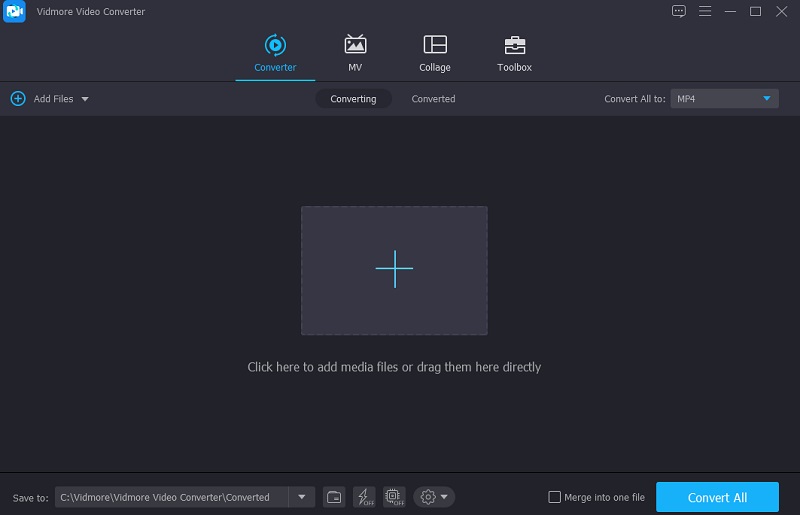
الخطوة 3: زيادة حجم MP4
لزيادة مستوى الصوت ، انتقل إلى قسم التحرير ، والذي يرمز إلى ملف نجمة. بمجرد النقر فوق الرمز ، سيوجهك إلى قسم التحرير. انقر على الصوت علامة التبويب ولتوجيهك إلى إعدادات الصوت.

بمجرد الوصول إلى إعدادات الصوت ، انتقل إلى ملف الصوت شريط التمرير جهة اليمين وقم بزيادة الصوت حتى تصل إلى الحجم المطلوب لملف MP4 الخاص بك.
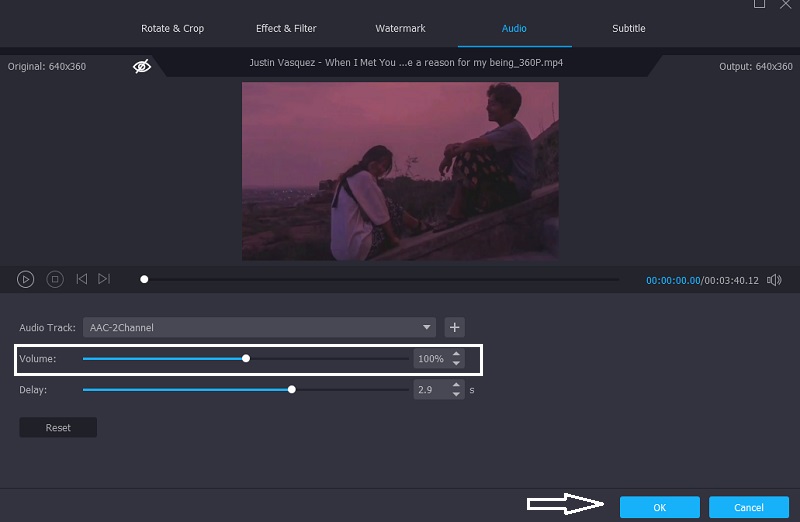
الخطوة 4: تحويل ملف MP4
إذا كنت راضيًا عن تغييرات مستوى الصوت في ملف MP4 ، فانقر فوق تحويل جميع على الجانب الأيمن السفلي من الشاشة لتحويله الآن. انتظر حتى تظهر النسخة المحسّنة من ملف MP4 ، الأمر الذي قد يستغرق بضع ثوانٍ.
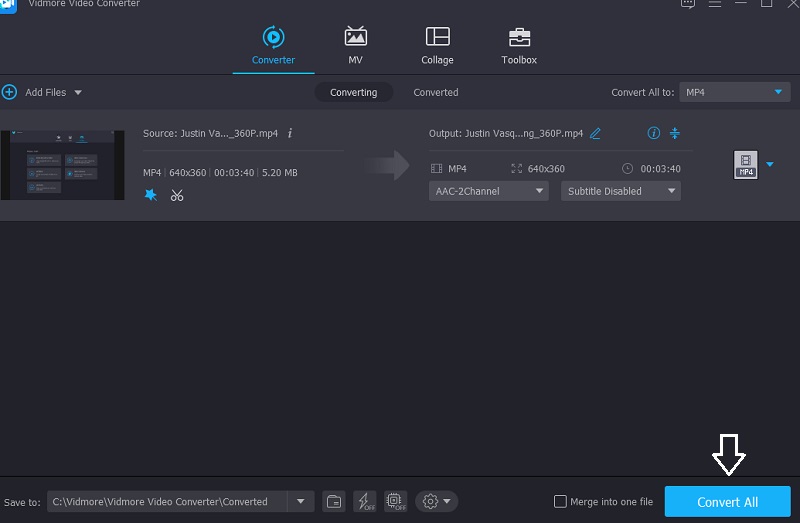
2. برنامج iDealshare VideoGo
برنامج آخر متاح لأجهزة Mac و Windows هو iDealshare VideoGo. إنه محول فيديو عالي الجودة سهل الاستخدام أيضًا! يساعد iDealshare VideoGo في تحويل جميع تنسيقات الفيديو والصوت مع القليل من فقدان الجودة أو عدم فقدانها. كما أن لديها قدرات تحرير الفيديو مثل التشذيب ، والقص ، والدمج ، وتقسيم الفصل ، والتدوير ، وضغط الفيديو ، وزيادة حجم الفيديو والصوت. يمكنك أيضًا إضافة عنوان فرعي وتأثير ومسارات صوتية وعلامة مائية وما إلى ذلك.
ولمساعدتك بشكل أفضل على زيادة حجم ملفات MP4 ، إليك عملية سهلة خطوة بخطوة يمكنك اتباعها.
الخطوة 1: في متصفحك ، انتقل إلى الصفحة الرسمية لبرنامج iDealshare VideoGo وقم بتنزيله. بعد ذلك ، أدخل ملفات MP4 في ملف حجم الفيديو الداعم.
الخطوة 2: اضبط مستوى الصوت حسب تفضيلاتك. انقر على ضبط زر لفتح إعدادات متقدمة نافذة او شباك. ثم حدد ملف المتقدمة ، متبوعًا بملحق الصوت عمودي. ثم ، عن طريق النقر فوق 100 علامة التبويب في المئة ، يمكنك اختيار نسبة الحجم من القائمة المنسدلة. بعد ذلك ، استبدل النسبة المئوية الأصلية بنسبة الحجم المطلوبة.
الخطوه 3: بالضغط الملف الشخصي، يمكنك تحديد الإخراج المطلوب من القائمة المنسدلة. أخيرًا ، انقر فوق تحويل زر. أثناء تحويل الفيديو ، سيؤدي هذا الإجراء إلى زيادة حجم الصوت.
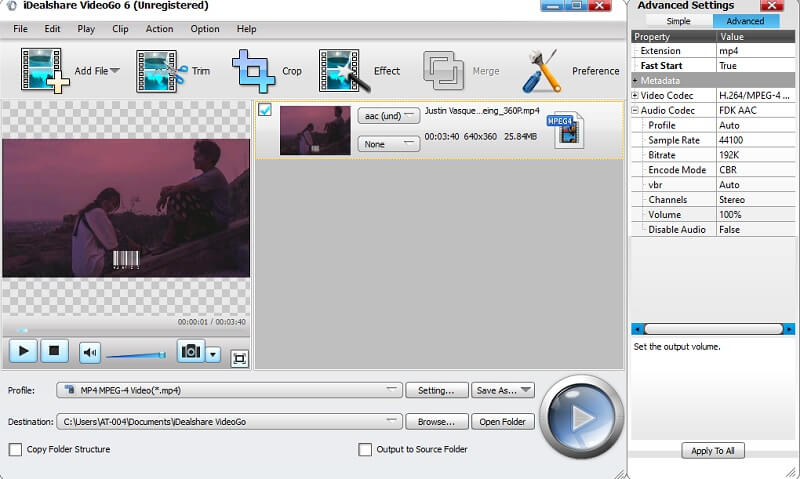
3. VideoUtils
VideoUtils هو محرر صوت وفيديو يمكنك استخدامه لزيادة حجم MP4 الخاص بك. إذا كنت شخصًا أثناء التنقل ونفدت مساحة جهازك ، فهذه الأداة مناسبة تمامًا لأنه يمكنك استخدامها دون الحاجة إلى تنزيلها على جهازك. يحتوي على العديد من ميزات التحرير التي ستساعدك على تحسين جودة الملفات المفضلة لديك. واحد من هؤلاء هو حجم معززة. سيزيد بسرعة صوت ملف MP4 بالديسيبل. وبصرف النظر عن MP4 ، فهو يدعم تنسيقات ملفات مختلفة مثل AVI و MOV و WEBM و MKV. فيما يلي دليل حول كيفية زيادة حجم ملف MP4 الخاص بك.
الخطوة 1: في المستعرض الخاص بك ، ابحث عن VideoUtils وبمجرد وصولك إلى الصفحة الرئيسية ، انقر فوق تصفح واختر ملف MP4 الذي تريد زيادة حجمه.
الخطوة 2: بعد ذلك ، حدد ملف ارفع على الصوت على سهم القائمة المنسدلة الموجود في حدد الإجراء المطلوب.
الخطوه 3: أخيرًا ، اختر عدد الديسيبل الذي تحتاجه لملف MP4 على ديسيبل. بمجرد أن تشعر بالرضا ، انقر فوق تحميل ملف الفيديو وانتظر حتى تنتهي العملية.
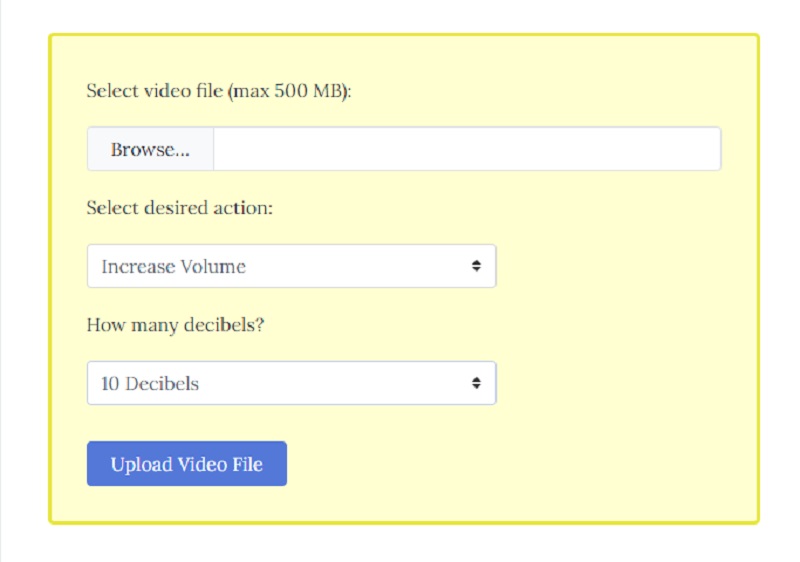
الجزء 2. مخطط مقارنة معززات حجم MP4
إليك تعليمات بسيطة لمساعدتك على فهم أوجه التشابه والاختلاف بين معززات الصوت MP4.
| دلائل الميزات | محول الفيديو فيدمور | iDealShare Video Go | فيديو |
| متوفر على نظامي التشغيل Windows و Mac | |||
| واجهة سهلة الاستخدام | |||
| ميزات التحرير الغنية | |||
| المتحولون بلا حدود | |||
الجزء 3. أسئلة وأجوبة حول زيادة حجم MP4
ما سبب الصمت في بعض الفيديوهات؟
هذا على الأرجح بسبب ضبط مستويات الصوت لملف التحرير الأصلي على مستوى منخفض للغاية. كما تعلم ، الصوت بالديسيبل.
هل هناك معزز حجم Android يعمل؟
يعد VLC لنظام Android إصلاحًا مباشرًا لمشكلات مستوى الصوت لديك ، خاصةً بالنسبة للموسيقى والأفلام ، وتتيح لك ميزة Audio Boost زيادة الصوت بنسبة تصل إلى 200 بالمائة.
هل من الممكن أن يؤدي زيادة مستوى الصوت إلى إلحاق الضرر بمكبرات الصوت التي تعمل بنظام Android؟
قد تتسبب معززات مستوى الصوت في Android في إلحاق الضرر بهاتفك الذكي. قد يؤدي الاستخدام المتسق لتطبيقات تعزيز حجم Android هذه إلى تلف مكبر الصوت.
خاتمة
لن تضطر إلى المعاناة في الاستماع إلى مقاطع الفيديو MP4 ذات الحجم المنخفض لأنه بمساعدة هذه الحلول عبر الإنترنت وغير المتصلة أعلاه ، يمكنك بسرعة زيادة حجم MP4. كل ما عليك فعله الآن هو اختيار الأداة التي تفضلها.


